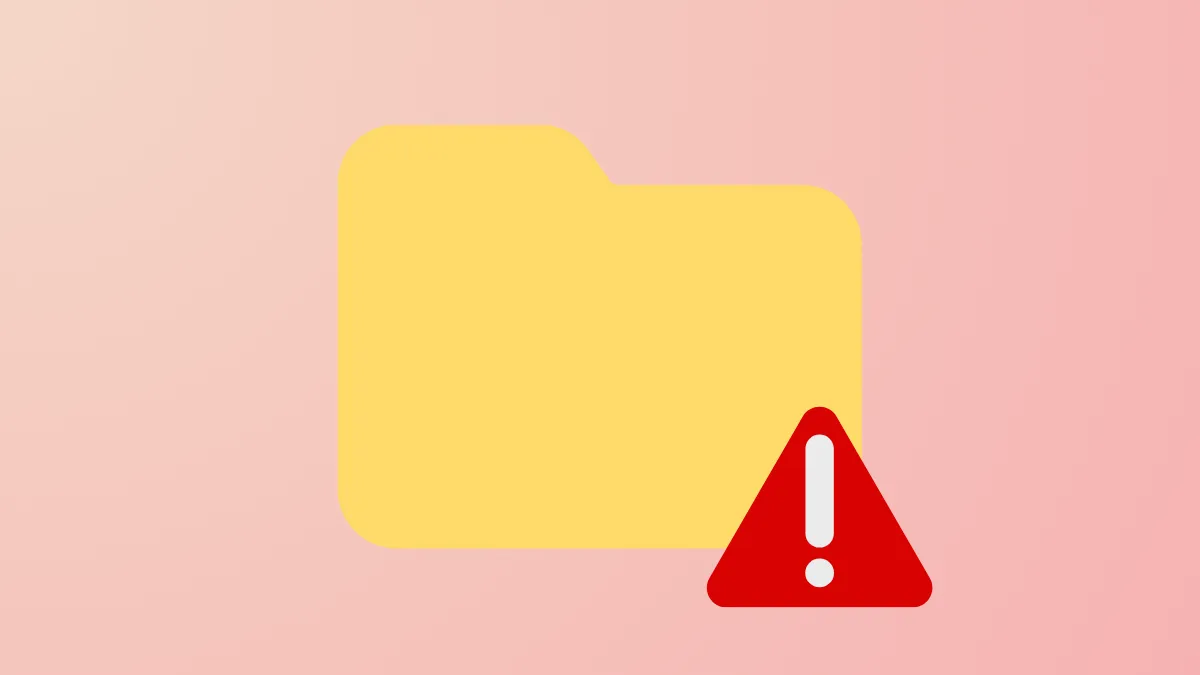File Explorer в Windows 11 может отображать ошибку «No Such Interface Supported», когда системные файлы, профили пользователей или компоненты приложений повреждены или неправильно настроены. Эта проблема может помешать вам открывать файлы, запускать определенные приложения или даже получать доступ к основным системным функциям. Ошибка часто появляется после обновлений системы, изменений реестра или когда файлы DLL, требуемые File Explorer или другими программами, не загружаются правильно. Решение этой проблемы включает в себя целевые шаги по восстановлению, которые восстанавливают нормальную работу системы и предотвращают потенциальную потерю данных.
Восстановите или сбросьте уязвимое приложение
Проблемы с определенными приложениями, такими как Microsoft Photos, Media Player или сторонними просмотрщиками, могут вызывать ошибку «No Such Interface Supported» при открытии файлов напрямую из File Explorer. Исправление или сброс проблемного приложения часто восстанавливает его нормальную работу и устраняет ошибку.
Шаг 1: Откройте приложение Windows Settings, нажав Windows+Iна клавиатуре.
Шаг 2: Щелкните Appsна левой боковой панели, затем выберите Installed appsили Apps & featuresв зависимости от версии Windows.
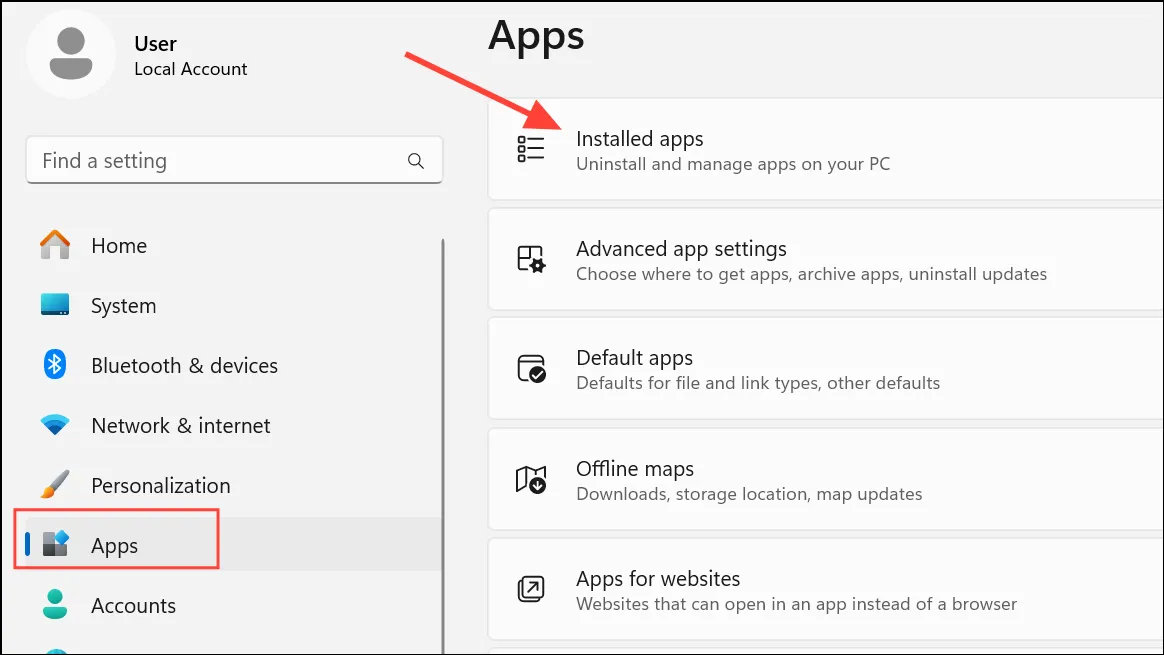
Шаг 3: Найдите затронутое приложение в списке. Нажмите на меню из трех точек или выберите приложение, затем выберите Advanced options.
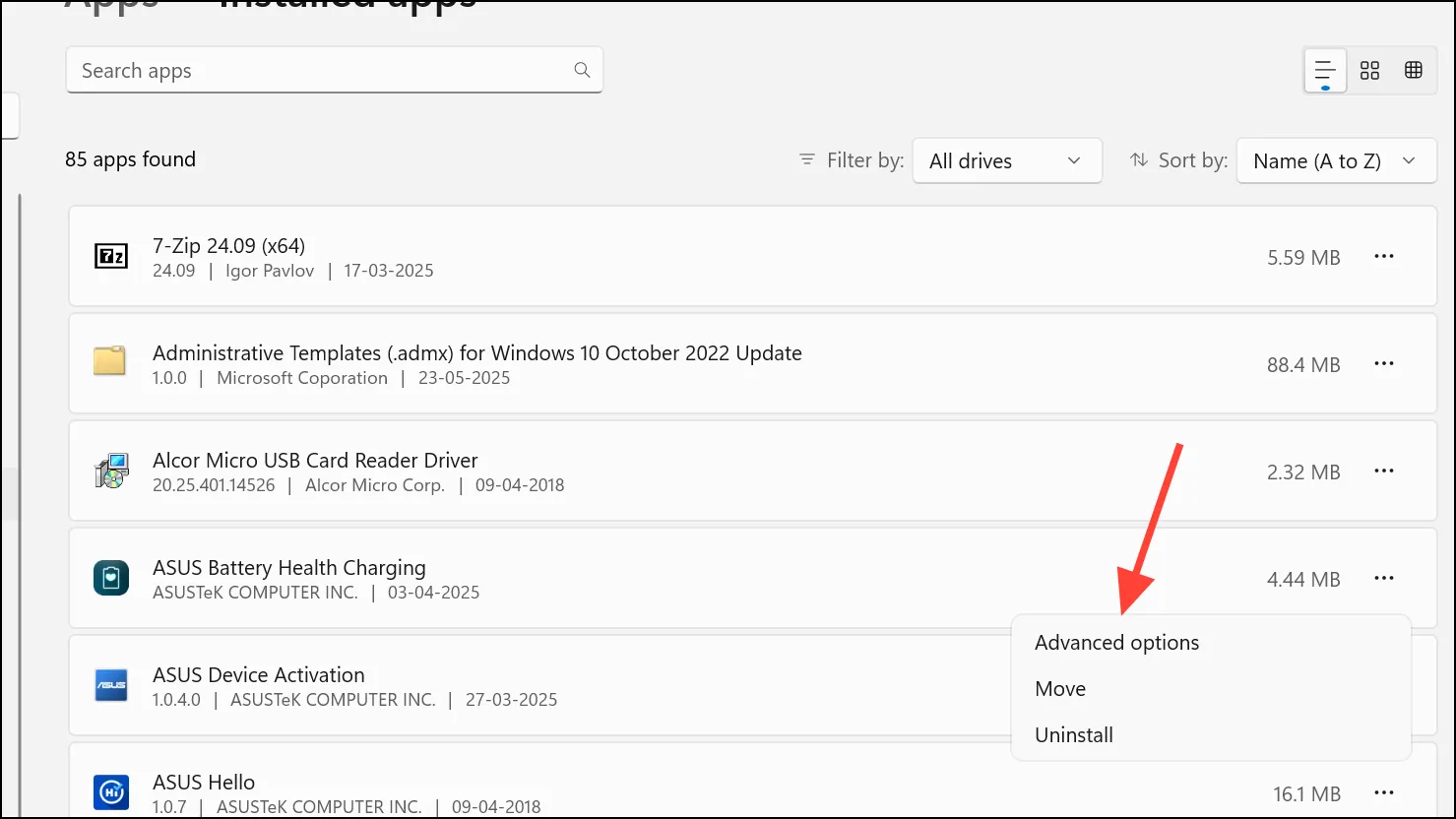
Шаг 4: Прокрутите вниз до Resetраздела. Щелкните Repair, чтобы попытаться выполнить неразрушающее исправление, которое сохранит данные вашего приложения. Если проблема не устранена, используйте Resetдля восстановления приложения до состояния по умолчанию.
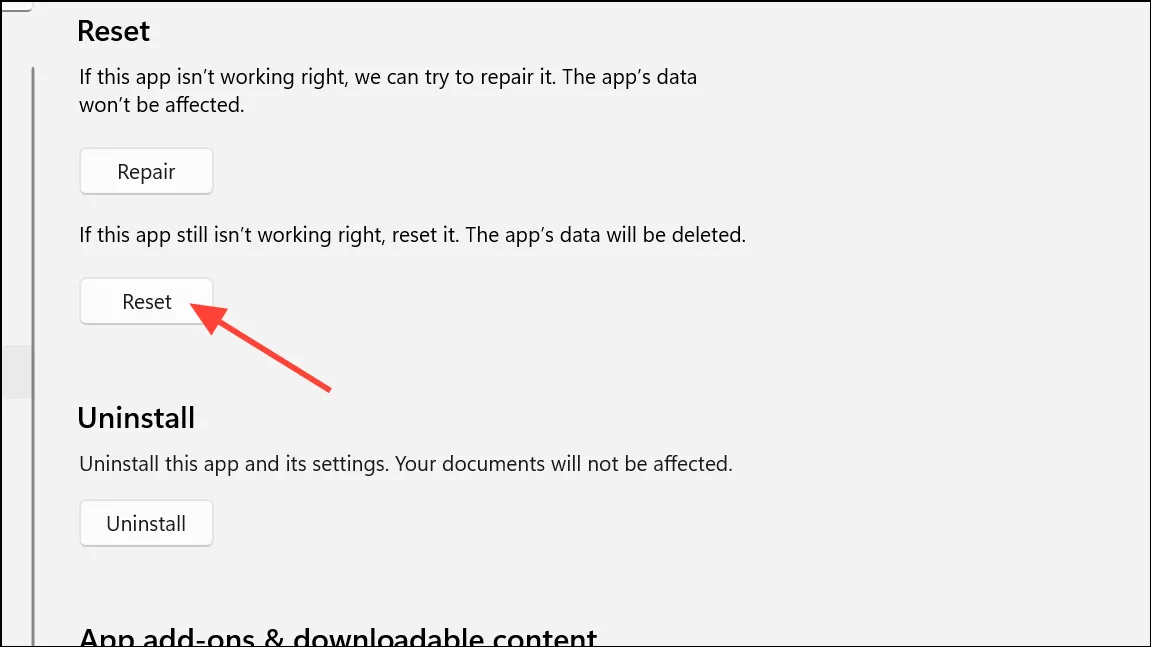
Шаг 5: Перезагрузите компьютер и снова проверьте приложение. Если ошибка осталась, переустановите приложение. Удалите его через appwiz.cplдиалоговое окно «Выполнить», перезагрузите ПК и загрузите последнюю версию из официального источника.
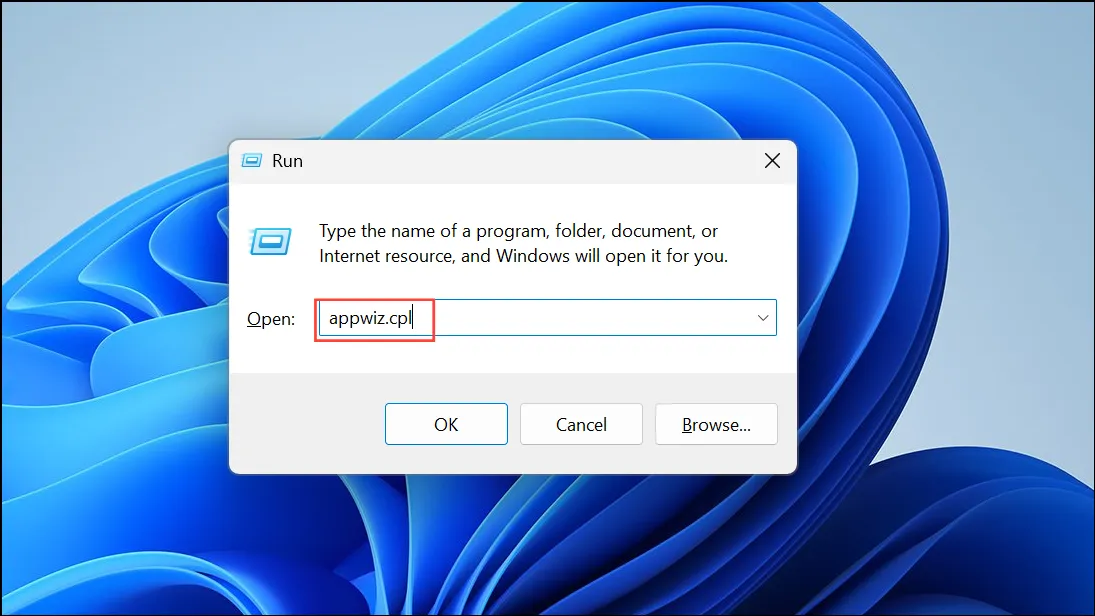
Запустите средство проверки системных файлов (SFC) для восстановления поврежденных системных файлов
Поврежденные или отсутствующие системные файлы могут нарушить работу интерфейсов Windows и вызвать ошибки File Explorer. Инструмент System File Checker сканирует и восстанавливает эти файлы, восстанавливая ожидаемое поведение.
Шаг 1: Введите cmdв строке поиска Windows, затем щелкните правой кнопкой мыши и выберите Run as administrator.
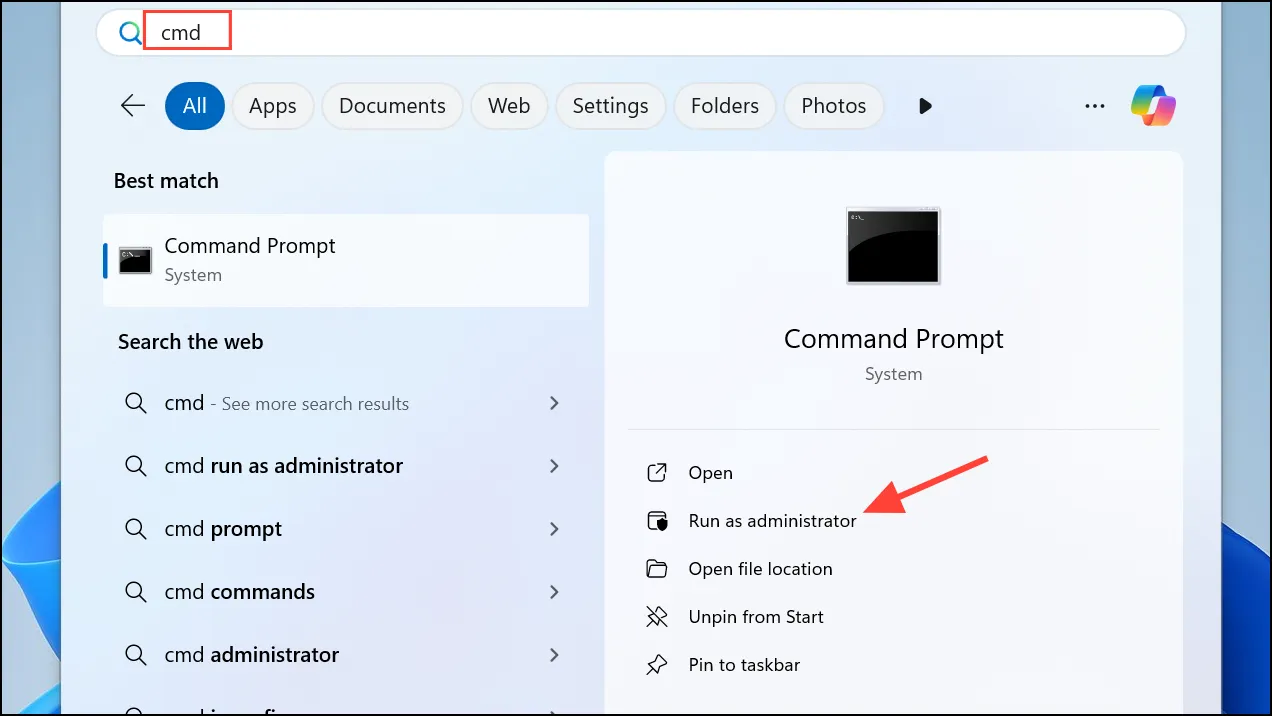
Шаг 2: В командной строке введите следующую команду и нажмите Enter:
sfc /scannow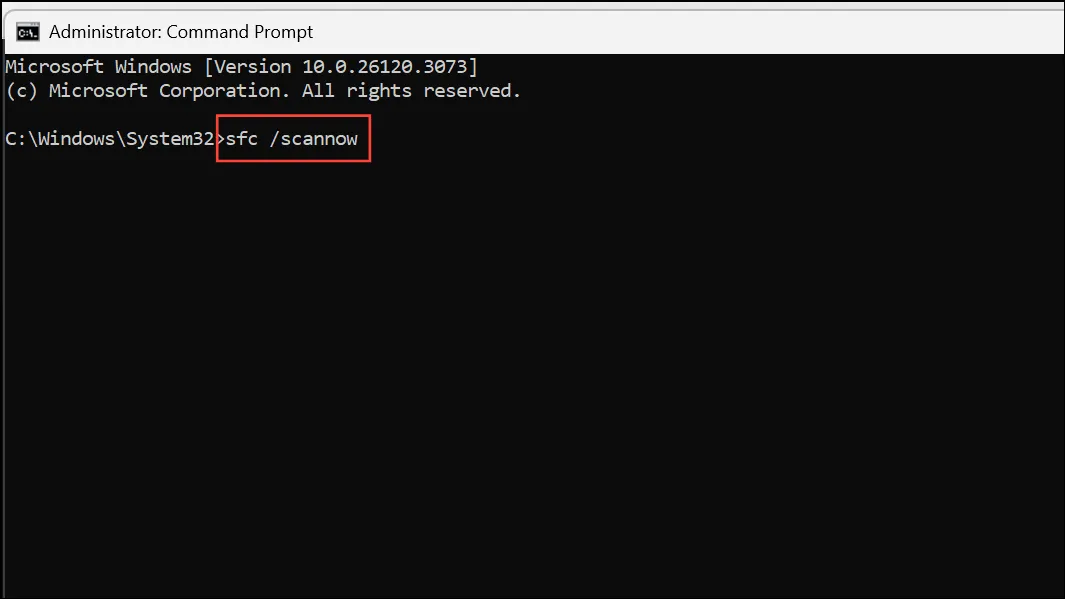
Эта команда сканирует защищенные системные файлы и автоматически исправляет любые обнаруженные повреждения. Дождитесь завершения процесса, затем перезагрузите компьютер. Проверьте, правильно ли теперь работают File Explorer и затронутые приложения.
Повторная регистрация DLL-файлов, требуемых File Explorer
File Explorer и многие приложения Windows используют определенные файлы DLL (Dynamic Link Library). Если эти файлы не зарегистрированы или повреждены, система может выдавать ошибки интерфейса. Повторная регистрация DLL может восстановить требуемую функциональность.
Шаг 1: Откройте командную строку от имени администратора, как описано в предыдущем разделе.
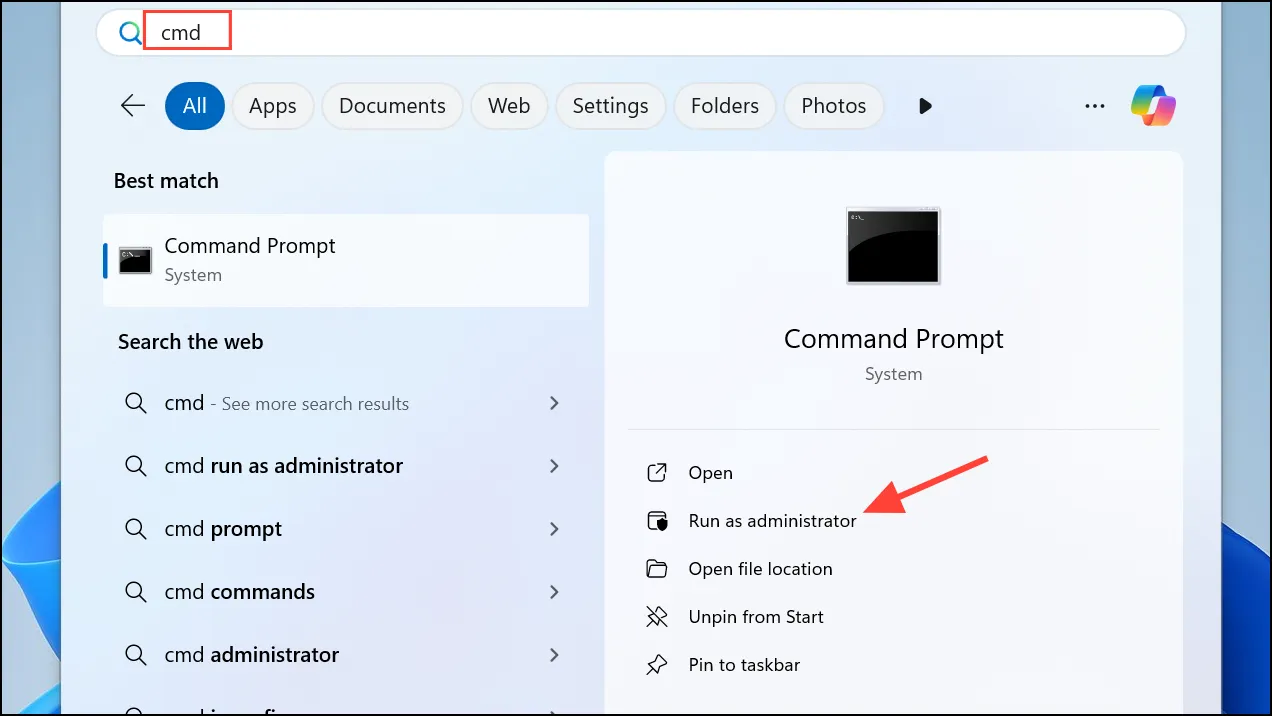
Шаг 2: Зарегистрируйте основную DLL-библиотеку для Проводника, введя:
regsvr32 c:\windows\system32\actxprxy.dll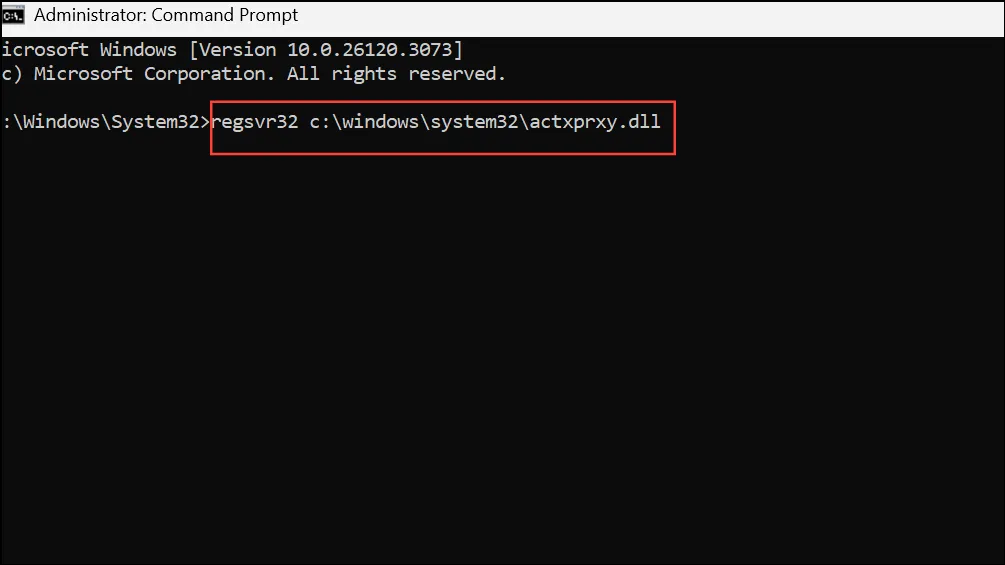
Шаг 3: Если ошибка повторяется, вы можете перерегистрировать все файлы DLL в системном каталоге, выполнив:
FOR /R C:\ %G IN (*.dll) DO "%systemroot%\system32\regsvr32.exe" /s "%G"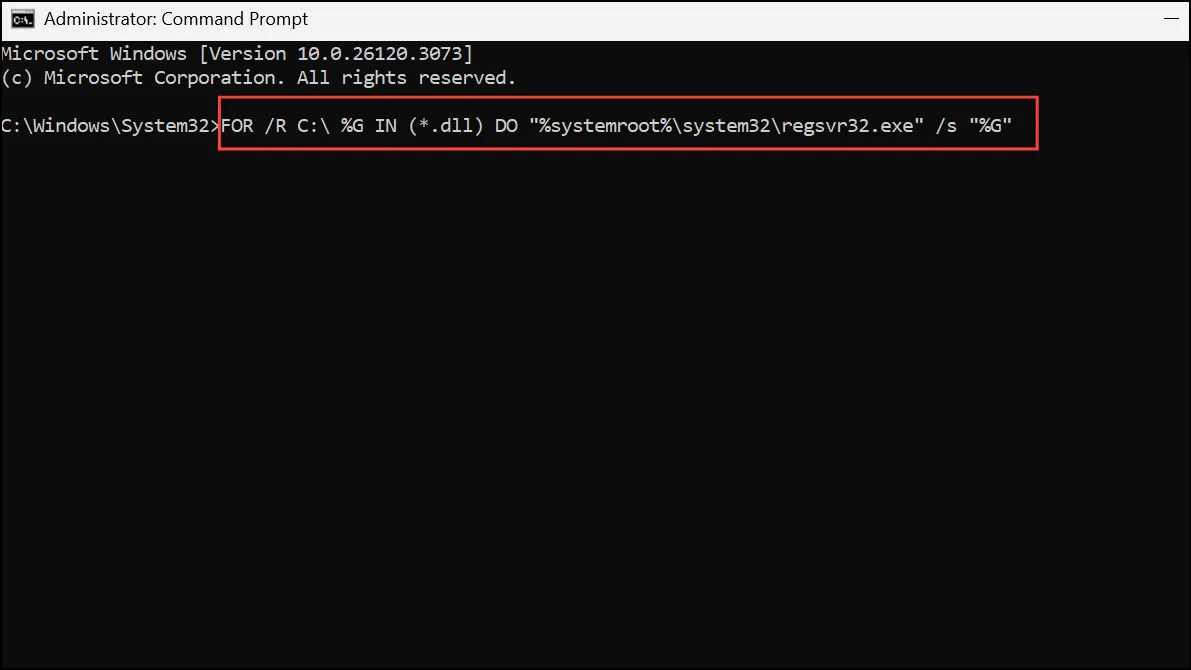
Этот процесс может занять несколько минут и не будет отображать вывод для каждого файла. После завершения перезагрузите компьютер и проверьте File Explorer и связанные приложения.
Внимание: Перед запуском команд массовой регистрации DLL создайте точку восстановления системы и сделайте резервную копию важных данных. Неправильная регистрация DLL может вызвать дополнительные проблемы, если системные файлы уже нестабильны.
Попробуйте открыть файлы с рабочего стола или непосредственно в приложениях.
Иногда ошибка появляется только при попытке открыть файлы из определенных мест в File Explorer. Перемещение файлов на рабочий стол или открытие их непосредственно из целевого приложения может служить временным решением.
Шаг 1: Переместите проблемный файл из текущей папки на рабочий стол.
Шаг 2: Дважды щелкните файл на рабочем столе или воспользуйтесь меню приложения, Openчтобы найти и выбрать файл.
Этот подход помогает определить, связана ли проблема с разрешениями папки или с самим File Explorer. Если файл открывается с рабочего стола или через приложение, проблема может быть связана с File Explorer или настройками исходной папки.
Примечание: не храните важные файлы постоянно на рабочем столе, чтобы свести к минимуму беспорядок и снизить риск случайного удаления.
Проверка и исправление ошибок диска с помощью CHKDSK
Ошибки диска могут мешать доступу к файлам и работе системы, что приводит к ошибкам интерфейса. Запуск утилиты Check Disk выявляет и устраняет эти проблемы, восстанавливая нормальную обработку файлов.
Шаг 1: Откройте командную строку от имени администратора.
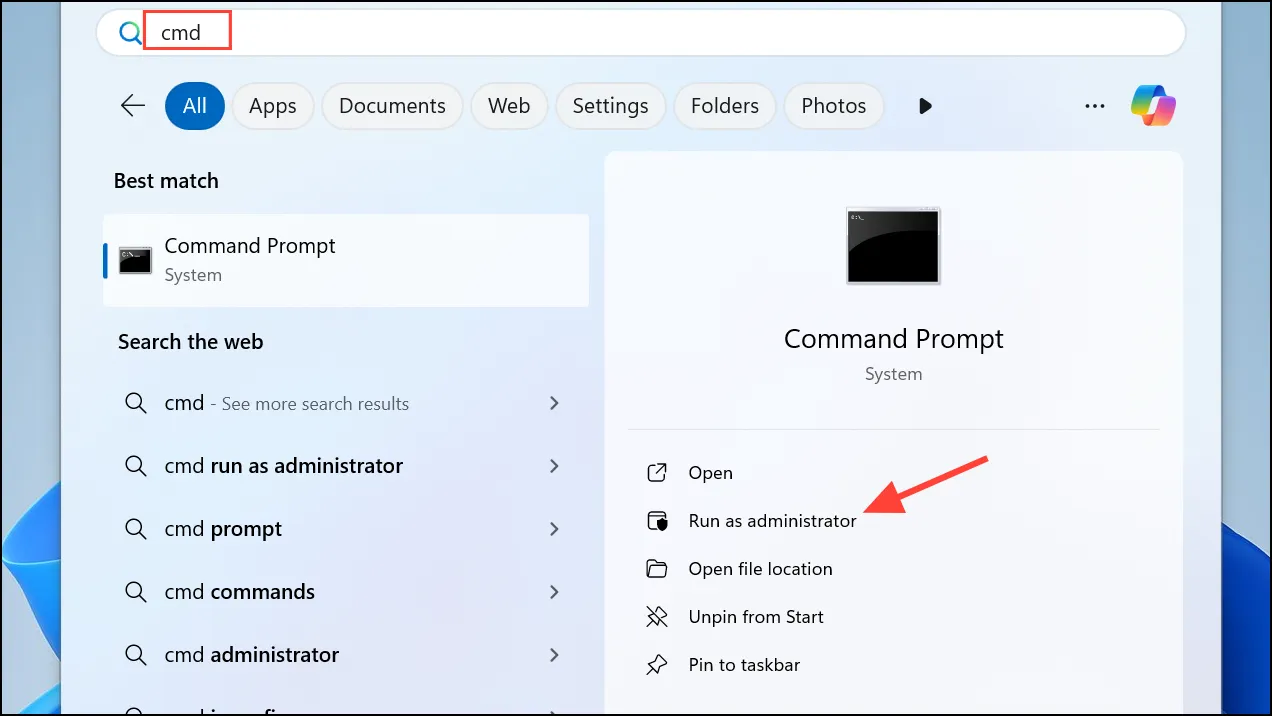
Шаг 2: Введите следующую команду, заменив C:ее буквой системного диска, если она отличается:
chkdsk C: /r /v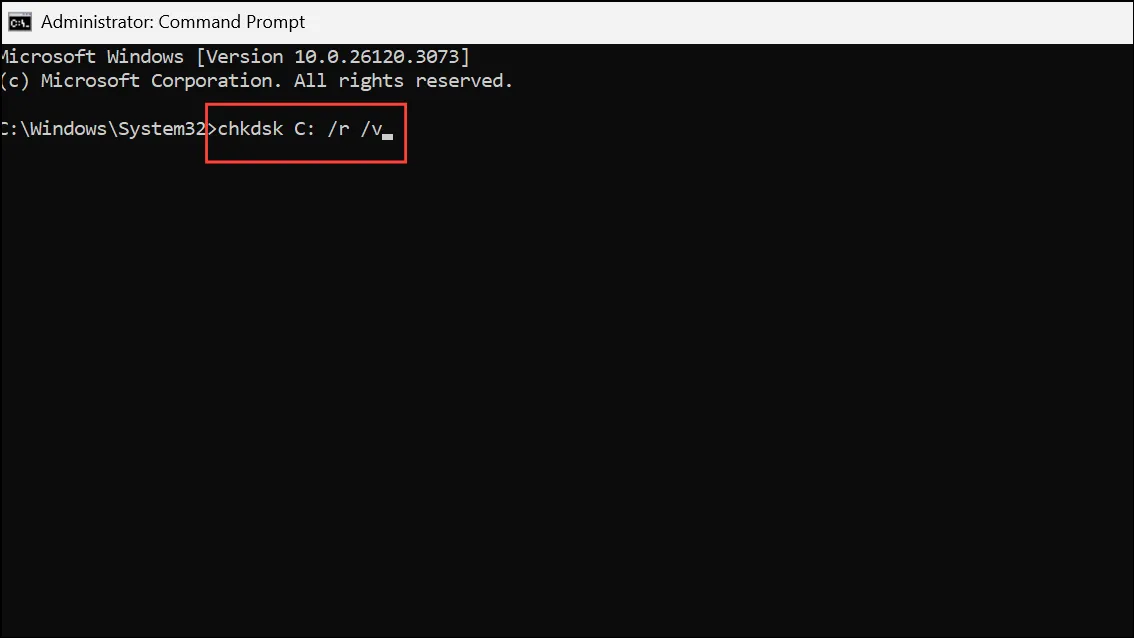
Шаг 3: Если будет предложено запланировать сканирование при следующей перезагрузке, введите Yи нажмите Enter. Перезагрузите компьютер, чтобы позволить CHKDSK выполнить сканирование и восстановление диска. После завершения процесса проверьте, была ли устранена ошибка.
Создайте новый профиль пользователя, чтобы исключить повреждение учетной записи
Повреждение профиля пользователя может помешать File Explorer и приложениям получить доступ к необходимым интерфейсам. Создание новой учетной записи пользователя помогает определить, связана ли проблема с вашим текущим профилем.
Шаг 1: Откройте Settingsи перейдите в Accounts> Other users.
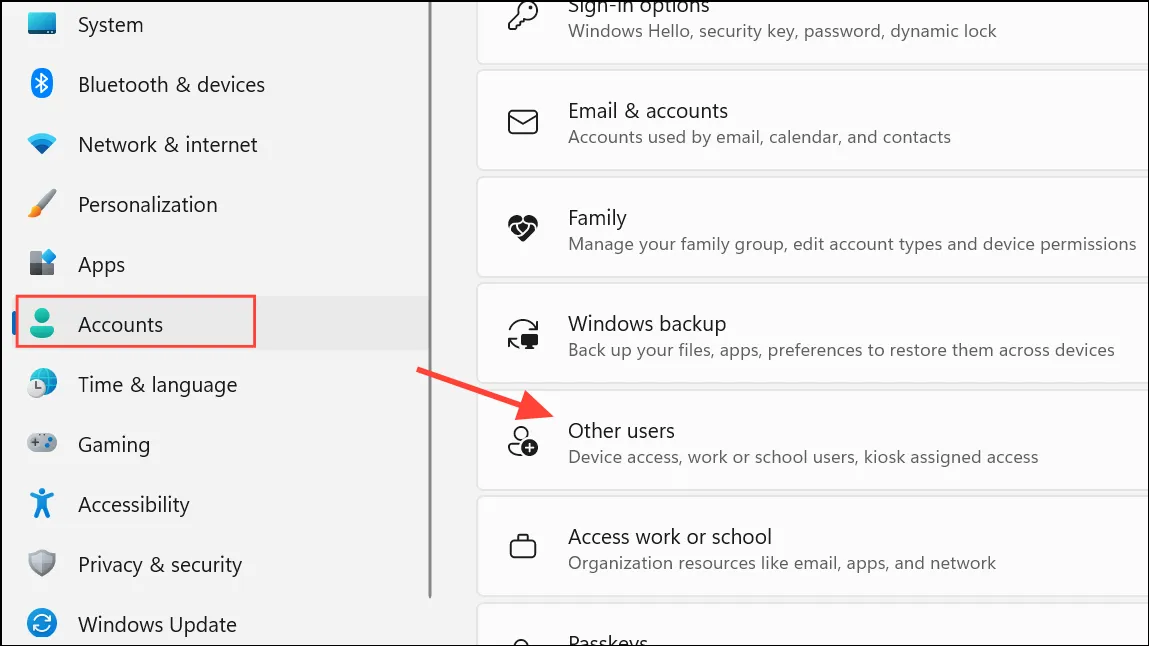
Шаг 2: Нажмите Add accountи следуйте инструкциям, чтобы создать новую локальную учетную запись или учетную запись Microsoft.
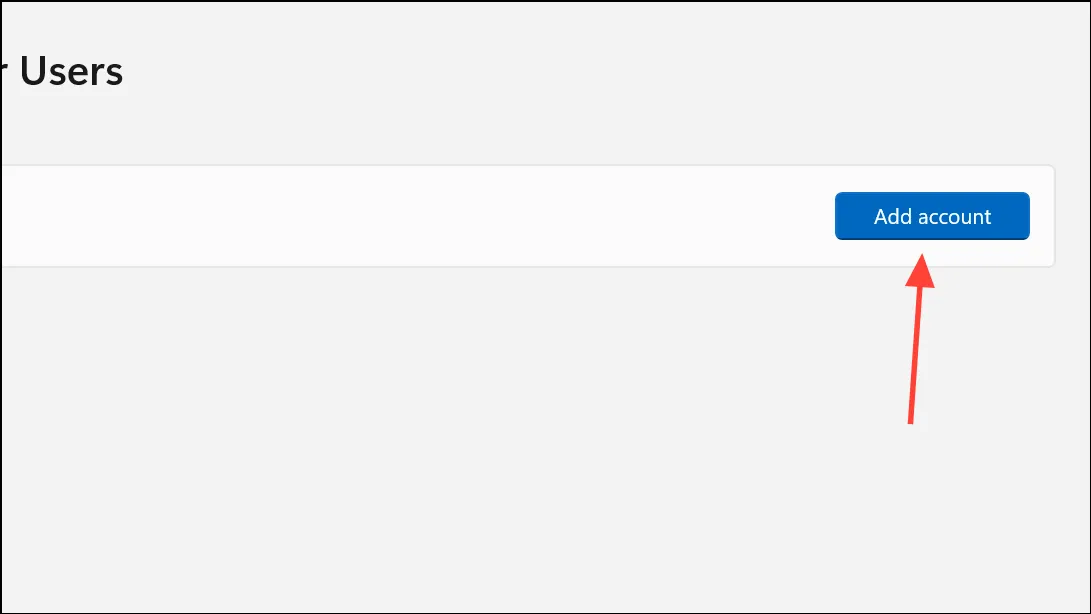
Шаг 3: Войдите в систему с новой учетной записью и попробуйте открыть файлы или запустить приложения, которые ранее вызывали ошибку. Если все работает как надо, ваш исходный профиль пользователя может быть поврежден. Вы можете перенести файлы в новую учетную запись или попытаться восстановить старую с помощью инструментов восстановления системы или профиля.
Дополнительные советы и обслуживание
- Всегда обновляйте Windows и все приложения до последних версий, чтобы избежать известных ошибок.
- Регулярно проводите сканирование на наличие вредоносного ПО, поскольку вредоносное ПО может повредить системные файлы и интерфейсы.
- Перед внесением серьезных изменений или запуском команд восстановления системы сделайте резервную копию важных данных.
- Если ни один из этих шагов не помог решить проблему, рассмотрите возможность восстановления системы до предыдущей точки восстановления или выполнения восстановительной установки Windows 11.
Устранение ошибки «No Such Interface Supported» в Windows 11 восстанавливает доступ к File Explorer и затронутым приложениям, делая управление файлами и ежедневные задачи снова надежными. Если проблема возвращается, просмотр последних изменений в системе или обращение в службу поддержки Microsoft могут помочь вам выявить сохраняющиеся проблемы.